3 个故事,帮你解决 99% 的浏览器问题
导读

奶酪经常会收到各式各样的“浏览器问题”。
比如“浏览器崩溃了”、“书签不见了”、“浏览器怎样无缝升级”,像这样的问题很多,特别是在升级浏览器的时候。
本期内容,奶酪将会用“3 个故事”来帮助你理解,并预计能帮你解决 99% 的浏览器问题。
包括 Chrome、Edge、Firefox 等所有浏览器。
故事一:忒修斯之船
当我们更新浏览器时,如果只是想升级浏览器的内核程序,通常只要替换 1-2 个文件夹就可以完成升级。
1.1、浏览器更新
古希腊神话里有一个国王,叫忒修斯。
他乘船率人前往克里特岛,用利剑杀死怪物后,解救了自己的子民,为了纪念他的壮举,人们一直维护着那艘船。
但随着时光流逝,那艘船逐渐破旧,人们需要不断地更换船上的甲板,直至船上的每一个部件。
这时有人不经发问:“更换了所有部件的忒修斯之船,还是原来的那艘船吗”?

这原本是哲学里的“身份更替”问题。
但我们从中可以得出这样的结论:一般事物通过替换某些部件,就可以达到维护更新的效果。
电脑可以在保留用户数据的情况下升级,原因就是操作系统与用户数据是分开的,被替换的内容只是操作系统。
浏览器也是如此。
1.2、Firefox 更新
查看浏览器用户数据所在位置的方法。
是在地址栏里输入 about:profiles,而如果你用的是 RC Firefox 浏览器,则更加简单。
打开压缩包后,文件分为 4 个部分。
[ Cache ] 是浏览器缓存,[ Firefox ] 是浏览器程序,[ Profiles ] 是用户数据,[ Tools ] 是辅助工具。

升级浏览器时,我们只需要替换 [ Firefox ] 文件夹即可。
不过最好是先将 [ Firefox ] 文件夹重命名为 [ Firefox2 ],这样做的好处,是升级不满意了也可以回退。
同时,由于 Firefox 支持界面自定义,同样的方法,我们还需要替换一下 [ ../Profiles/chrome ] 文件夹,也就是:
../Firefox
../Profiles/chrome
在替换成功后,之前重命名的文件夹就可以删除了。
1.3、Chrome 更新
Chrome、Edge 等 Chromium 系浏览器,查看用户数据所在位置的方法。
是在地址栏里输入 chrome://version,而如果你用的是 RC Chrome 浏览器,则更加简单。
打开压缩包后,文件分为 4 个部分。
[ APP ] 是浏览器程序,[ Cache ] 是浏览器缓存,[ Data ] 是用户数据,[ Tools ] 是辅助工具。

同样的方法,在升级浏览器时,我们只需要替换 [ App ] 文件夹即可。
不过,最好同样也是先将 [ App ] 文件夹重命名为 [ App2 ],一旦升级不满意,也可以回退。
故事二:泰坦尼克号
如果你还想将自己的扩展,以及扩展配置,也无缝地移植到新的浏览器上来,那么你需要细颗粒度的更新方法。
2.1、细颗粒度更新
两宋时期,我国海上贸易空前繁盛,船只运输的安全也备受关注。
如果是在内河运输,如果船体破损了,可能还来得及靠岸修理,可如果是在茫茫大海上,那就只能坐以待毙。
出于对航行安全的担忧,人民发明了「水密隔舱」。

20 世纪初,当时最大邮轮“泰坦尼克号”同样使用了水密隔舱,然而在它的第一次航行中,泰坦尼克号就沉没了。
倒不是说水密隔舱不起作用了。
而是撞击冰山后,泰坦尼克号的 5 个水密隔舱都划破了,有学者计算,那怕有一个没被划破,也不至于沉入海底。

可见,水密隔舱技术对于大型船只的建造,有多么的重要。
水密隔舱,是一种将“大问题”分解为“小问题”的思维方法,即便真的出问题了,也不至于牵一发而动全身。
在浏览器上,“水密隔舱”技术也同样得到了运用。
2.2、Firefox 数据备份
浏览器不同模块的数据,会被储存在不同的文件上,一旦那个地方出错了,我们只需要修复出错的文件就可以。
在地址栏输入 about:profiles,即可查看配置文件夹所在位置。
| 文件夹 | 说明 |
|---|---|
| [ bookmarkbackups ] | 书签自动备份文件夹 |
| [ chrome ] | UC 脚本文件夹 |
| [ extensions ] | 扩展文件夹 |
| [ storage] | 扩展数据文件夹 |
| 文件 | 说明 |
| places.sqlite | 书签和浏览记录 |
| favicons.sqlite | 书签图标 |
| search.json.mozlz4 | 搜索引擎 |
| extension-settings.json | 扩展快捷键 |
| prefs.js | 用户首选项(浏览器所有的设置,包括新标签页等内容。) |
| user.js | 用户首选项(默认不存在,是用户预先设置的选项,优先级最高。) |
| cookies.sqlite | 网站登陆状态 |
| handlers.json | 下载动作设置 |
| key4.db、logins.json | 浏览器保存的密码 |
| formhistory.sqlite | 搜索框历史 |
| permissions.sqlite | 站点权限设置 |
所以,Firefox 细颗粒度的更新方法,是覆盖相应文件到新版同名文件。
1、书签:覆盖 places.sqlite 到新版同名文件。
2、书签图标:覆盖 favicons.sqlite 到新版同名文件。
3、搜索引擎:覆盖 search.json.mozlz4 到新版同名文件。
4、扩展快捷键 :覆盖 extension-settings.json 到新版同名文件。
5、用户设置:覆盖 pref.js、user.js 到新版同名文件。
6、网站登录状态:覆盖 cookies.sqlite 到新版同名文件。
7、更多 ....
这里额外说一下 Firefox “自带新标签页”的备份方法。
Firefox 自带新标签页的内容,默认会保存在 pref.js 这个文件上的。
具体来说,是保存在“browser.newtabpage.pinned” 这一行参数选项上,可以打开 about:config,搜索该参数。
即可备份或者恢复新标签页的内容。

2.3、Firefox 扩展备份
同时,现在大多数浏览器扩展也都有“配置备份”功能,比如“篡改猴 Tampermonkey”就有有三种备份方式。
云,就是通过网盘 WebDAV 备份。
压缩包,则是将配置以 .zip 的格式保存到本地(推荐),文件,则是保存为 .txt 格式。

当然,也会有一些扩展没有备份功能,又或者不好用。
比如扩展 Header Editor、Shortkeys,虽然有备份功能,但它们的导入功能不好用,导入配置会导致内容重复。
而其实,浏览器本身也会自动保存扩展和扩展配置,其位置分别在:
..\Profiles\extensions(扩展)
..\Profiles\storage(扩展配置)

以 Header Editor 为例。
首先,打开 Header Editor 的设置页面,查看地址栏链接。
比如 moz-extension://e7bff97d-0d10-4f67-91a9-5e9ab2bb7ed6/options.html 这一串数字字母就是扩展 ID。
接着,到扩展配置文件夹 ..\Profiles\storage 下找到同名文件夹。
备份这个文件夹,那么扩展配置就得到了备份。

最后,将备份的文件夹覆盖到新版配置下的同名文件夹,那么扩展配置即可一键导入。
2.4、Chrome 数据备份
Chrome、Edge 等 Chromium 系浏览器,查看用户数据所在位置的方法,是在地址栏输入 chrome://version。
而如果你用的是 RC Chrome 浏览器,则可以直接打开 ..\Data\Default。
| 文件夹 | 说明 |
|---|---|
| [ Extensions ] | 扩展文件夹 |
| [ Local Extension Settings ] | 扩展配置文件夹 |
| [ IndexedDB ] | 扩展配置文件夹(旧版) |
| [ Local Storage ] | 扩展配置文件夹(更早的旧版) |
| 文件 | 说明 |
| Bookmarks | 书签(Bookmarks.bak 是书签的自动备份) |
| Favicons | 书签图标 |
| Web Data | 搜索引擎列表 |
| Shortcuts | 扩展快捷键 |
| Preferences | 用户首选项(浏览器所有的设置,包括新标签页等内容。) |
| Network/Cookies | 网站登录状态 |
| History | 浏览记录 |
所以,Chrome 细颗粒度的更新方法,也是覆盖相应文件到新版的同名文件。
1、书签:覆盖 Bookmarks 到新版同名文件。
2、书签图标:覆盖 Favicons 到新版同名文件。
3、搜索引擎:覆盖 Web Data 到新版同名文件。
4、扩展快捷键:覆盖 Shortcuts 到新版同名文件。
5、用户设置:覆盖 Preferences 到新版同名文件。
6、网站登录状态:覆盖 Network/Cookies 到新版同名文件。
7、更多 ....
2.5、Chrome 扩展备份
Chrome、Edge 等 Chromium 系浏览器下,大多数扩展也都有“配置备份”功能,比如“篡改猴 Tampermonkey”。

没有备份功能,又或者备份功能不好用的扩展,在“配置文件夹”下也同样可以找到备份。
具体来说,位置分别在:
..\Data\Default\Extensions(扩展)
..\Data\Default\Local Extension Settings(扩展配置)
同样,打开扩展的设置页面,查看地址栏链接获取扩展 ID,然后找到同名文件夹,把文件夹备份起来即可。

需要注意的是,一些扩展由于长时间没有更新,扩展配置的保存位置,使用的是旧版规范。
具体来说是:
..\Data\Default\IndexedDB(扩展配置,旧版)
..\Data\Default\Local Storage(扩展配置,更早的旧版)
比如扩展 Header Editor 配置的保存位置在 IndexedDB,而 Shortkeys 的保存位置在 Local Storage。

2.6、奶酪配置备份
对于常见扩展的配置备份。
比如 ContextSearch web-ext、Header Editor、Shortkeys、Stylus、TamperMonkey、uBlock Origin 等扩展。
奶酪已经把配置文件上传到了 Github,方便你在需要的时候下载重新导入。
地址:https://github.com/runningcheese/RunningCheese-Firefox/tree/master/Restore

故事三:保险丝
3.1、故障排除
小时候家里住的是老房子,家里最大的电器是电视机。
后来家里买了电冰箱,然而,在电冰箱插上电后,保险丝经常烧断。
原因是在铺设电路时,没有考虑到后续还会有电冰箱这个东西,保险丝撑不住电冰箱这么大功率的电器。
后来就只能把冰箱放在一边,直到后来换用了空气开关。

3.2、浏览器排查
一个系统,越是复杂,它就越不稳定。
我们给浏览器安装扩展和脚本,就是增加了浏览器的复杂性,那么它出问题的几率,就一定大于原版浏览器。
所以,在排除浏览器故障时,我们可以尝试禁用扩展和脚本。
具体步骤如下:
1、禁用脚本扩展,比如 Tampermonkey、ViolentMoneky、Greasemonkey 等。
2、禁用广告过滤扩展,比如 Ublock Origin、Adblock Plus、AdGuard 等。
3、禁用样式扩展,比如 Stylus、xStyle、Stylish 等。
4、禁用重定向扩展,比如 Header Editor、Redirector、Modify Headers 等。
5、如果还不行,那就尝试禁用一批扩展,用排除法来找出有问题的扩展,又或者干脆禁用所有扩展。
3.3、新建全新配置
如果需要,我们甚至还可以新建一个“全新配置”来测试问题所在,下面是新建的方法。
Firefox 浏览器:
首先,退出 Firefox 浏览器,
然后,将 Profiles 文件夹重命名为 Profiles2,
接着,再次打开 Firefox 浏览器,这时浏览器会自动生成一个叫 Profiles 的全新配置,
这时,我们就可以利用这个全新的配置来检测问题所在了。
检测结束后,我们再把这个 Profiles 文件夹给删除了,然后再把 Profiles2 文件夹重新命名回 Profiles。

Chrome 浏览器:
Chrome、Edge 等浏览器的方法也一样,也会自动生成全新配置,只是 Chrome 浏览器的配置文件夹叫 Data。

结尾
说了这么多,奶酪最后还有一个好消息要告诉大家。
奶酪定制的 8 款 RC 系列浏览器,也已经全部进行了同步更新,回复关键字 i01、i02、i32 即可下载。
看完文章马上就去下载,实际操作起来吧!!
冲冲冲!
最后
- 欢迎关注奶酪 公众号 获取奶酪所有的原创资源,比如回复关键字 i19 可获取本文提到的资源。
- 欢迎订阅我的 “奶酪书签专业版”,15年沉淀,超过 5000 个分类井条有序的好用实用 html 网站书签。
- 本文由「奔跑中的奶酪」原创创作,欢迎订阅、留言和 打赏,也欢迎引用和转载,但要注明出处。

 …
…
 奔跑中的奶酪
奔跑中的奶酪

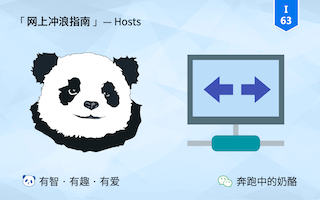

重新启用就好了😂
Hi,清理了cookie和网站数据后发现扩展不能用了(扩展本身还在且已启用,只是从工具栏消失了),该怎么办?谢谢。
你好,如果不想用双击关闭网页的手势,有办法禁用吗
参考:https://www.runningcheese.com/firefox-usage
从120升级到125,没注意把所有文件夹都更新是,复制的时候是直接覆盖的,现在所有的书签都丢了,不知有没有什么办法找回?
你是整个文件夹覆盖的吗?那没办法了,我想你应该是知道“覆盖”这个词的意思的,你看看有没有将书签同步到浏览器帐号。
写的看的我稀里糊涂,我是目前是111.0.1 ,与我同版本只需把新的Firefox文件夹替换老的就行,其余不用管。
为啥我看的很清楚,是你水平有问题?
一定要整个文件夹备份!!不要只备份更新替换的文件夹。烦死了,明明我只替换了提到的两个文件夹,但所有的扩展数据也没了,还没备份……qwq
没事了。把备份的文件夹替换了回去,发现扩展数据回来了……还是不更新了
所以有什么办法卸载 Edge 并重装呢?之前貌似通过 Powershell 卸载过一次,但是因为没有重启后再重装,貌似卸载了个寂寞。
每次更新浏览器都要重新登录所有网站 有没有可能保留这些信息呢
转移cookies文件即可
我肤浅了,本以为奶酪只是一个技术男,没想到哲学也颇有主见,支持了
请问为什么打开中国知网之后,点击出版物检索界面比原版卡了那么多,具体请见https://navi.cnki.net/knavi/journals/KXYJ/detail?uniplatform=NZKPT,随便打开一个刊物之后进行操作,都非常卡顿,而x87版本则完全没有这个问题
你可以试试关闭一些扩展看看,比如广告过滤扩展,比如油猴脚本等等。
另外,我这里没问题哦。
permissions.sqlite 可以备份隐私安全-管理权限-例外,可能还能备份别的设置,不清楚。